티스토리 뷰
비디오 게임을 하는 도중에 시스템이 완전히 종료되는 것을 경험한 적이 있습니까? 이것은 많은 결함으로 인해 발생할 수 있지만 PC가 종료되는 매우 일반적인 이유 중 하나는 CPU가 안전하지 않은 온도에 도달했을 때입니다.
CPU가 안전하지 않은 것으로 간주되는 온도에 도달하면 열 조절 이라는 안전 메커니즘이 트리거됩니다 . 열 스로틀은 안전한 작동 온도를 초과했기 때문에 최대 프로세서 사용량을 줄입니다. 이로 인해 CPU가 더 느리게 실행되고 더 적은 열이 발생하여 냉각 솔루션이 따라잡을 수 있습니다.
이 갑작스러운 속도 저하로 인해 갑작스러운 전체 시스템 충돌이 발생하는 경우가 많습니다.
안전한 작동 온도 밖에서 구성 요소를 실행하는 것은 보증 무효화일 뿐만 아니라 무결성과 수명에 극도로 해롭고 일반적으로 모든 면에서 나쁜 생각입니다. CPU 과열을 선택하지 않으면 CPU 소켓이 손상되어 마더보드가 무용지물이 될 가능성이 있습니다.
이 모든 것이 무섭게 들리더라도 걱정하지 마십시오. 쉽게 예방할 수 있습니다. 다음은 CPU 온도를 낮추고 과열을 방지하는 몇 가지 쉬운 방법입니다.
비디오: CPU 온도를 낮추는 방법
CPU가 안전하지 않은 작동 온도에 도달하면 어떻게 됩니까?
대부분의 경우 최신 PC는 CPU가 제조업체가 정의한 특정 온도를 초과하면 종료되도록 선택하여 PC가 비싸고 매우 위험한 전기 화재가 되는 것을 방지합니다. 이 안전 장치는 사용자와 PC를 모두 안전하게 보호하고 PC가 추가 열 손상으로부터 보호되도록 합니다.
이 안전 장치에도 불구하고 여전히 최대 작동 온도 내에 있지만 바람직한 것보다 높은 높은 작동 온도는 시간이 지남에 따라 CPU와 마더보드를 모두 손상시키고 CPU 수명을 심각하게 단축시킬 수 있습니다. 이 모델은 모든 PC 구성 요소에 적용됩니다. 일정한 온도가 높을수록 수명이 단축됩니다.
게임을 할 때 CPU가 얼마나 뜨거워야 합니까?
이것은 매우 공개된 질문이며 PC의 위치, 케이스, CPU, CPU 쿨러, PC의 팬 수와 같은 많은 변수에 따라 달라집니다.
'표준' 게임 PC(이러한 것을 표준화할 수 있는 경우)는 CPU 부하가 높은 상태에서 158°F(70°C)에서 176°F(80°C) 사이의 온도를 보여야 합니다.
그러나 분명히 냉각 솔루션이 더 효율적이고 부하가 걸렸을 때 CPU 온도가 낮을수록 더 좋습니다. 부하 상태에서 114 ° F(46 ° C) 의 CPU 온도를 얻을 수 있다면 CPU는 장기적으로 감사할 것입니다. 여기에서 최고의 CPU 온도 모니터링 소프트웨어 를 찾을 수 있습니다 .
CPU 온도를 낮추고 유지하는 방법
더 나은 공기 흐름 허용
허용 가능한 CPU 온도를 보장하는 매우 간단한 방법 중 하나는 PC 내에서 올바른 공기 흐름을 구성하는 것입니다. 물론 개방형 공기 흐름 케이스는 완전히 다른 짐승이기 때문에 제외되지만 '일반' PC 케이스의 경우 몇 가지 구성을 이해해야 합니다.
첫째, '양압'이 있습니다. 이 구성은 소진되는 것보다 더 많은 공기를 PC에 주입하므로 PC 내부에 뜨거운 공기가 거의 정체됩니다. 이와 반대되는 것은 PC 케이스 에서 나가는 공기보다 들어오는 공기가 더 많은 '음압' 구성이다 . 이것은 이상적인 공기 흐름이 채워지기를 원하는 빈 공간의 주머니를 만듭니다.
이 두 가지 구성은 이상적이지 않습니다. 효율적으로 작동하는 유일한 방법은 모든 단일 팬에 액세스하고 이를 완전히 제어하여 긍정적이거나 부정적인 차이를 보상하는 것입니다.
이상적인 구성은 '중압'으로, 배출할 때만큼 많은 공기가 유입되어 PC 케이스 내부에 갇히거나 정체되지 않는 공기 흐름을 생성합니다.

케이블 관리
케이블 관리는 CPU 온도 제어뿐만 아니라 전체 온도 제어의 요소입니다. 지저분한 케이블은 깨끗한 공기 흐름을 방해하고 자유롭게 흐르는 효율적인 냉각 환경을 만들려고 할 때 필요하지 않은 물체 저항을 생성할 수 있습니다. 해당 케이블을 확인하십시오.

시스템 위치
CPU 온도가 급등하는 또 다른 일반적인 이유는 시스템을 환기가 잘 되지 않는 장소에 두는 것입니다. 공기 흐름 구성이 얼마나 효율적인지 또는 케이스가 공기 흐름에 대해 얼마나 좋은 평가를 받았는지에 관계없이 처음부터 시원한 신선한 공기가 공급되지 않으면 CPU가 뜨거워집니다.
PC 청소
팬은 PC에서 들어오고 나가는 공기의 흡입과 배출에 대한 전적인 책임이 있으므로 잘 유지 관리하는 것이 중요합니다. 팬은 PC를 통해 공기를 밀어내는 유일한 하드웨어이기 때문에 대부분의 PC 구성 요소보다 공기에 훨씬 더 많이 노출됩니다. 이 모든 공기 노출은 먼지와 파편을 가져옵니다. 집안의 다른 모든 것과 마찬가지로 팬도 먼지가 나고 정기적인 청소가 필요합니다. 부끄러워하지 마세요. 가장 깨끗한 집에 있는 PC는 여전히 먼지가 쌓입니다. 정말 피할 수 없는 일입니다. 이 모든 먼지는 전기 문제에서 팬 고장에 이르기까지 몇 가지 문제 이상을 일으킬 수 있으며 이러한 일이 발생하는 것을 원하지 않습니다. 팬(및 나머지 PC)을 청소하려면 외부로 꺼내 압축 공기 캔으로 청소하십시오. 열렬한 게이머이고 이 작업을 많이 할 것이라고 생각한다면

측면 패널 후면에서 나사를 제거합니다.

측면 패널을 PC 섀시에 고정하는 나사를 제거합니다.
측면 패널을 조심스럽게 제거하십시오

측면 패널 자체와 청소하려는 먼지 필터를 제거합니다.
압축 공기 캔(또는 압축기)을 사용하여 잔류 먼지 제거

이제 압축 공기, 송풍기 또는 압축기를 사용하여 PC에서 먼지를 제거하고 환기가 잘 되는 장소와 약간의 먼지가 있어도 상관없는 장소에 PC를 두십시오.
팬의 먼지를 날려 버리십시오.

팬을 불 때 팬이 회전하지 않도록 하십시오. 팬 모터가 손상될 수 있습니다. 팬은 전원이 공급되지 않을 때 회전하는 것을 좋아하지 않습니다.
압축 공기를 사용하여 전원 공급 장치 팬의 먼지 제거

PSU에서 먼지를 불어내는 것을 잊지 마십시오. 이것은 과도한 먼지 축적으로 인해 손상을 입을 가능성이 가장 큰 구성 요소이기 때문입니다.
특히 팬이 설치된 곳에서 압축 공기를 사용하여 케이싱 주변의 먼지를 제거하십시오.

팬과 PSU를 청소하여 생성된 모든 잔여 먼지를 제거하기 위해 PC를 한 번 더 빠르게 다시 수행합니다.
측면 패널을 재조립하고 나사를 다시 조입니다.

측면 패널과 함께 제공되는 나사를 교체합니다.
개방형 대 폐쇄형 케이스
개방형 케이스가 공기 흐름 측면에서 유리하다는 PC 공간에서 오랜 논쟁이 있었습니다. 그러나 야외 케이스가 해결하는 것보다 몇 가지 더 많은 문제를 일으키기 때문에 이것은 놀랍게도 반직관적입니다. 그러나 올바르게 수행하면 멋지게 보입니다. 폐쇄 방향 시스템이 없으면 냉각 기능이 더 비효율적입니다. 열린 케이스는 또한 다양한 필터가 없기 때문에 훨씬 더 많은 먼지를 불러옵니다. 이러한 단순한 사실 때문에 노골적인 사건이 벌어지고 있다. 매주 PC를 청소하는 것이 좋지 않다면 말입니다.

써멀 페이스트를 다시 바르십시오.
야외 케이스가 공기 흐름 측면에서 유리하다는 PC 공간에 대한 오랜 논쟁이 있었습니다. 그러나 야외 케이스가 해결하는 것보다 몇 가지 더 많은 문제를 일으키기 때문에 놀랍게도 반직관적입니다. 그러나 올바르게 수행하면 멋지게 보입니다. .
폐쇄 방향 시스템이 없으면 냉각 기능이 더 비효율적이며 개방형 케이스는 다양한 필터가 없기 때문에 훨씬 더 많은 먼지를 불러옵니다.
이러한 몇 가지 간단한 사실 때문에 야외 케이스가 나오지 않습니다. 매주 PC를 청소하는 것이 좋지 않다면 말입니다.

CPU 온도를 낮추려고 할 때 열 페이스트를 다시 적용하면 놀라운 효과를 얻을 수 있습니다. 감열 페이스트는 오랜 시간 동안 그대로 두면 건조해지고 갈라집니다. 열전도성 화합물이기 때문에 열분해되기도 하므로 사용할수록 수명이 줄어듭니다. 더 높은 품질의 제품을 구입하면 열 페이스트의 수명과 효율성을 늘릴 수 있지만 일반적으로 열 페이스트는 몇 년 동안 지속되어야 합니다. 이 수치는 주관적이고 상황에 따라 달라지므로 써멀 페이스트가 얼마나 오래 지속되어야 하는지 설명하지 않겠습니다. 그러나 1년에서 1년 반에 한 번 서멀 페이스트를 교체하는 것이 좋습니다 ., 적절한 성능을 보장합니다. 또는 어떤 이유로 쿨러를 제거한 경우 항상 다시 적용하는 것이 가장 좋습니다. 서멀 페이스트를 적용하는 과정에 대해 확신이 서지 않으면 이 기사에서 서멀 페이스트를 올바르게 적용하는 방법을 확인하십시오.
더 나은 CPU 쿨러에 투자하십시오
스톡 쿨러는 최소한의 냉각 용량에 적합하며 쿨러는 기능하기에 충분합니다. 그러나 기껏해야 평범한 냉각 솔루션으로 적절한 CPU 온도를 기대해서는 안됩니다. 애프터마켓 냉각 솔루션을 설치하는 것은 하이엔드에서 약간 비쌀 수 있지만 온도 차이는 밤낮이 될 수 있습니다. 물론 사용 가능한 예산 옵션이 있지만 다른 모든 것과 마찬가지로 예산 옵션에는 제한이 있습니다. 예를 들어, 특히 CPU를 오버클럭할 계획이라면 ASUS Ryujin II 와 같이 타협이 없는 CPU 쿨러를 사용하는 것이 좋습니다.AIO 또는 (올인원) 쿨러는 CPU 온도를 낮추고 유지한다는 측면에서 마법처럼 작동합니다. AIO 쿨러는 액체 기반 쿨러와 비교하여 때때로 실망스러운 공랭식 쿨러 성능과 무섭게 어려운 맞춤형 수냉식 솔루션 사이에서 탁월한 중간 지점을 제공합니다. AIO 설치는 동일한 기본 모델을 따르며 문제가 발생할 경우를 대비하여 위에 설명된 기사에서 자습서를 찾을 수 있습니다.

서멀 페이스트를 다시 바르면 CPU 온도를 낮추려고 할 때 놀라운 효과를 볼 수 있습니다. 서멀 페이스트는 장기간 그대로 두면 건조해지고 균열이 생깁니다. 열전도성 화합물이기 때문에 열분해되기도 하므로 사용할수록 수명이 줄어듭니다.
더 높은 품질의 페이스트를 구입하면 열 페이스트의 수명과 해당 페이스트의 효율성을 높일 수 있습니다. 그러나 일반적으로 열 페이스트는 이미 수년간의 사용을 견딜 수 있지만 이 수치는 주관적이고 상황에 따라 달라지므로 열 페이스트의 지속 기간에 대해 설명하지 않겠습니다.
그러나 적절한 성능을 보장하기 위해 1년에서 1년 반에 한 번 서멀 페이스트를 교체하는 것이 좋습니다 . 또는 어떤 이유로 쿨러를 제거한 경우 항상 다시 적용하는 것이 가장 좋습니다.
서멀 페이스트를 적용하는 과정에 대해 확신이 서지 않으면 이 기사에서 서멀 페이스트를 올바르게 적용하는 방법을 확인하십시오.
더 많은 팬에 투자
귀하의 PC에는 몇 명의 팬이 있습니까? 답이 3개 이하인 경우 추가 팬 또는 2개(케이스가 추가 팬을 지원하는 경우)의 이점을 얻을 수 있습니다. 앞에서 기류 구성의 중요성에 대해 설명했지만 가능하다면 기류 설정에 팬을 더 추가해야 합니다. PC가 더 낮은 작동 온도를 달성하는 데 도움이 되는 더 강력한 공기 흐름을 추가하게 됩니다.

세미 또는 완전 모듈식 PSU 얻기

마더보드 BIOS에서 더 높은 팬 속도 설정
마더보드의 BIOS(기본 입출력 시스템)에서 CPU 팬 또는 팬 곡선을 수동으로 조정하면 높은 CPU 온도를 유지하려고 할 때 잘 작동할 수 있습니다. 기본적으로 CPU 팬 제어는 '자동'으로 설정되어 있습니다. 이 곡선 프로필은 소음과 효율성 사이의 하이브리드로 설계되었습니다. 일반적으로 마더보드가 온도 변수에 따라 CPU 팬 속도를 제어하도록 하는 것은 현명하고 효과적이지만 단순히 곡선을 조정하여 얻을 수 있는 냉각 성능이 있습니다. 헤드셋 게이머이고 PC에서 발생하는 약간의 추가 소음에 의해 단계적으로 조절되지 않는 경우 더 많은 기류 곡선을 만들어 더 나은 온도를 얻을 수 있습니다. 그러나 물론 가까운 장래에 CPU 팬이 100% 속도로 회전하는 것은 수명에 아무런 도움이 되지 않습니다. 반대로 소음에 더 민감한 게이머라면 곡선을 보다 안정적으로 조정해 볼 수 있습니다. 다음 몇 단계는 특히 마더보드 BIOS 탐색에 익숙하지 않은 경우 무섭게 보일 수 있습니다. 여기에서 PC를 망가뜨릴 가능성이 있지만 단계를 자세히 따르면 문제가 없습니다. 마더보드 레이아웃은 약간 다르게 보이지만 대부분은 '이지 모드' 섹션에서 팬 컨트롤에 액세스할 수 있습니다. 확실하지 않은 경우 마더보드 설명서를 찾아보거나 다음을 확인하십시오.보유하고 있는 마더보드를 확인하는 방법.
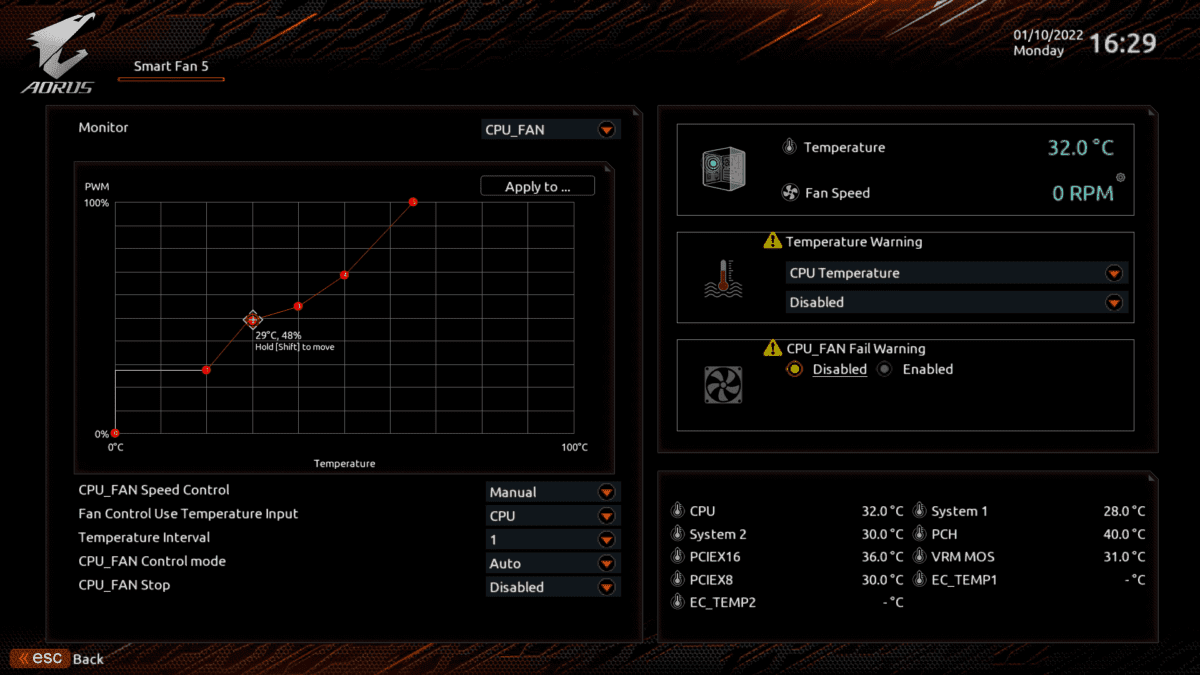
마더보드 BIOS에서 더 높은 팬 속도 설정
마더보드의 BIOS(기본 입출력 시스템)에서 CPU 팬 또는 팬 곡선을 수동으로 조정하면 높은 CPU 온도를 유지하려고 할 때 잘 작동할 수 있습니다.
기본적으로 CPU 팬 제어는 '자동'으로 설정되어 있습니다. 이 곡선 프로파일은 소음과 효율성 사이의 하이브리드로 설계되었습니다. 일반적으로 마더보드가 온도 변수에 따라 CPU 팬 속도를 제어하도록 하는 것은 현명하고 효과적이지만 단순히 곡선을 조정하여 얻을 수 있는 냉각 성능이 있습니다.
헤드셋 게이머이고 PC에서 발생하는 약간의 추가 소음에 의해 단계적으로 조절되지 않는 경우 더 많은 기류 곡선을 만들어 더 나은 온도를 얻을 수 있습니다. 그러나 물론 가까운 장래에 CPU 팬이 100% 속도로 회전하는 것은 수명에 아무런 도움이 되지 않습니다.
반대로 소음이 많은 게임 장비에 대해 더 잘 알고 있는 게이머라면 곡선을 더 꾸준히 조정하는 것이 좋습니다.
다음 몇 단계는 특히 마더보드 BIOS 탐색에 익숙하지 않은 경우 무섭게 보일 수 있습니다. 여기에서 PC를 망가뜨릴 가능성이 있지만 단계를 자세히 따르면 문제가 없습니다.
마더보드 레이아웃은 약간 다르게 보이지만 대부분은 '이지 모드' 섹션에서 팬 컨트롤에 액세스할 수 있습니다. 확실하지 않은 경우 마더보드 설명서를 찾아보거나 다음 을 확인하십시오. 보유하고 있는 마더보드를 확인하는 방법.
POST에서 'DEL' 키를 눌러 마더보드 BIOS로 들어갑니다.

팬 제어 소프트웨어를 입력합니다. 우리의 경우 '스마트 팬 5'입니다.

'CPU 팬 속도 제어'를 수동으로 설정합니다.
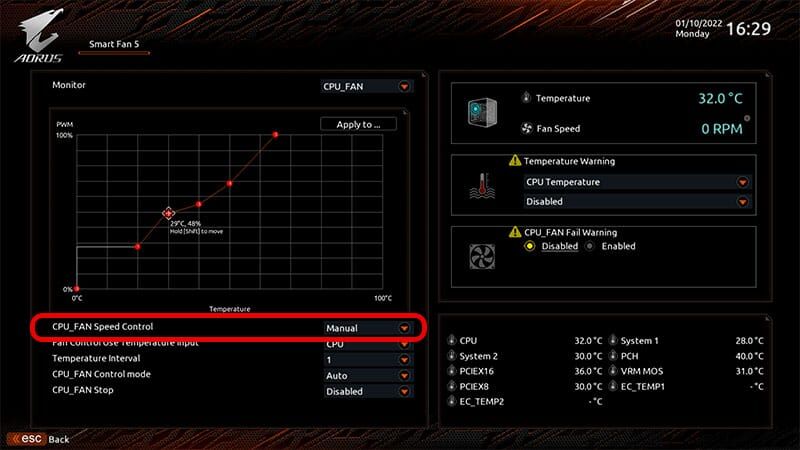
커브의 각 노드를 이동하여 조정합니다.
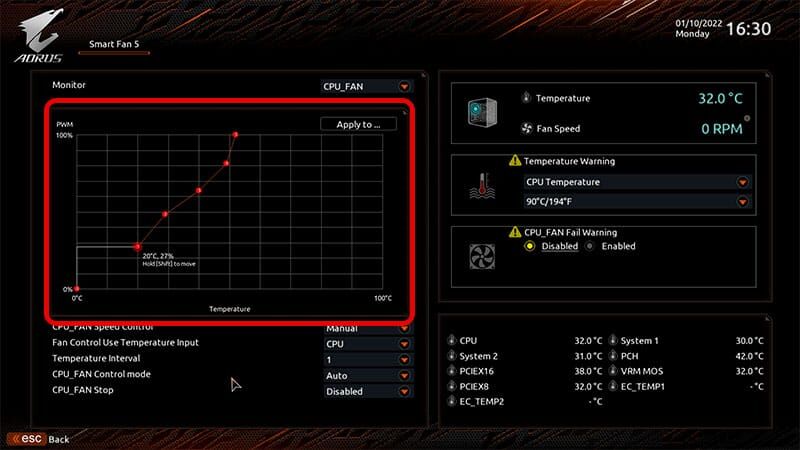
참고: 50%에서는 낮은 프로세스 및 유휴 속도로 시원한 온도를 유지해야 합니다. 낮은 온도를 유지하기 위해 게임을 할 때 온도를 조정해야 합니다.
곡선 조정이 끝나면 'ESC'를 누른 다음 '저장하고 종료'를 누르십시오.
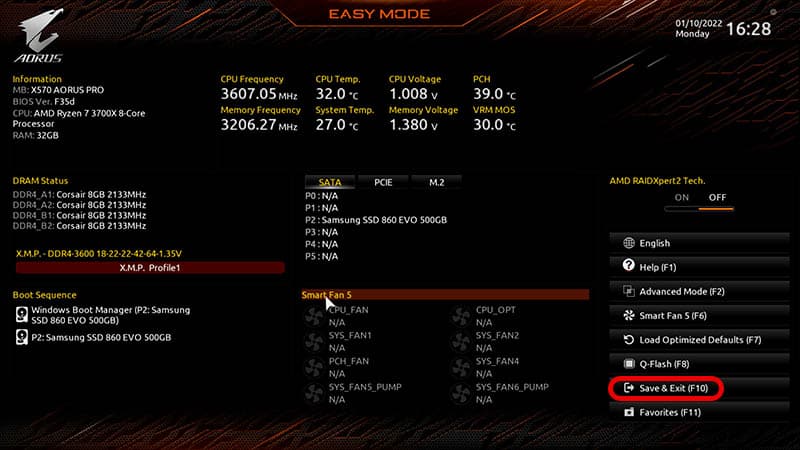
CPU 온도 제한을 어떻게 변경합니까?
CPU의 온도 제한에 관해서는 이것을 변경하지 않는 것이 중요합니다. 제조업체가 CPU에 대한 제한을 선택하는 데는 이유가 있습니다. CPU가 이 온도 이상에서 작동하면 위험한 결과를 초래할 수 있습니다.
제조업체가 설정한 금액을 준수하고 있는지 확인해야 합니다. 일반적으로 온도 제한에 도달하면 CPU가 과열을 방지하기 위해 자체적으로 종료됩니다.
최대 온도에 도달한 CPU는 상당한 영향을 받게 되며 이로 인해 CPU에 지속적인 손상이 발생할 수 있습니다.
대부분의 CPU를 오버클럭할 수 있지만 온도 제한을 조정하려고 시도해서는 안 됩니다. CPU는 최대 온도 수준에서 작동하도록 설계되지 않았으며 이런 일이 발생하면 불안정해집니다. 이로 인해 빌드에 돌이킬 수 없는 손상이 발생할 수 있습니다.
CPU의 위험한 온도는 무엇입니까?
CPU의 위험한 온도는 소유한 CPU 유형에 따라 약간씩 달라집니다. 그들은 모두 다양한 온도 제한을 가질 것입니다. 그러나 일반적으로 80도 이상은 CPU에 매우 위험합니다.
100도는 끓는점이며 이를 감안할 때 CPU 온도가 이보다 훨씬 낮기를 원할 것입니다. 온도가 낮을수록 PC와 구성 요소가 전반적으로 더 잘 작동합니다.
CPU의 온도는 CPU를 사용하는 방법에 따라 변동될 수 있습니다. 예를 들어, 유휴 PC는 일반적으로 약 35도에서 실행되어야 합니다. 유휴 PC가 50도에 도달하면 심각한 문제입니다.
PC가 최대 용량으로 작동할 때 이상적으로는 약 60도가 되어야 합니다. 이보다 높으면 위험할 수 있습니다.
결론
CPU가 규정된 안전한 작동 온도 내로 유지되도록 하는 것은 PC의 기능과 수명에 필수적이며, 이는 PC가 값비싼 연기 기계가 되는 것을 방지합니다. 이는 대부분의 PC 하드웨어에 적용됩니다. 온도가 낮을수록 오래 지속되어야 하므로 온도를 확인하여 자신과 PC를 안전하게 보호하십시오.
위험에 처한 것은 CPU뿐만이 아닙니다. 높은 CPU 온도는 결국 CPU 소켓이나 마더보드까지 손상시켜 교체 비용이 더 많이 들게 합니다.
이 비극적 인 결과는 위에서 설명한 10 가지 방법 중 하나 이상을 사용하면 쉽게 피할 수 있습니다. 즐거운 게임.
- 업데이트
- 제노블레이드 크로니클스 3
- 출시일
- 한글패치
- 무기
- 리뷰
- 엘든링
- 월페이퍼
- 캐릭터
- 가이드 팁
- 원피스 오디세이
- 데드 스페이스 리메이크
- 게임
- 코드
- 사이버펑크 2077
- 포켓몬고
- 원피스
- 디아블로 이모탈
- 호그와트 레거시
- 번역
- 원신
- 바탕화면
- 가이드
- 스포일러
- 오버워치 2
- 포켓몬스터 스칼렛 바이올렛
- 공략
- 타워 오브 판타지
- 디아블로 4
- 티어
| 일 | 월 | 화 | 수 | 목 | 금 | 토 |
|---|---|---|---|---|---|---|
| 1 | 2 | 3 | 4 | 5 | ||
| 6 | 7 | 8 | 9 | 10 | 11 | 12 |
| 13 | 14 | 15 | 16 | 17 | 18 | 19 |
| 20 | 21 | 22 | 23 | 24 | 25 | 26 |
| 27 | 28 | 29 | 30 | 31 |
